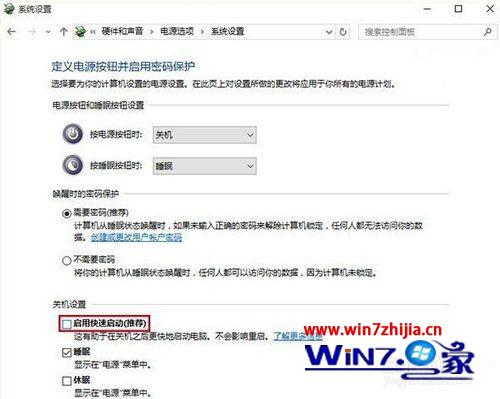Win10正式版已经发布一段时间了,而里面增加了很多功能,比如快速启动功能,可以帮助我们提高启动速度,但是有些用户却发现刚装完win10系统之后,默认开启了快速启动之后,每次开机都非常慢,有时候还会出现无法关闭电脑的故障,那么我们可以将快速启动功能关闭掉,下面小编就跟大家分享一下Win10正式版关闭快速启动功能的方法吧。
1、单击win10系统的开始菜单选择“设置”,进入到设置后选择“系统”;
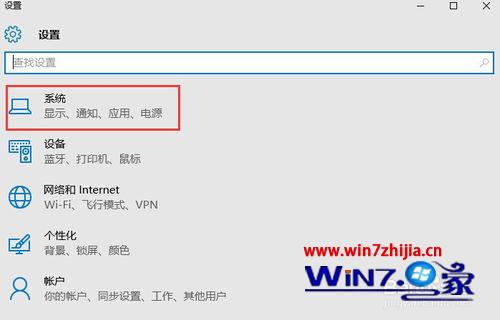
2、打开系统后选择“电源和睡眠”,并在右侧选择“其他电源选项”;
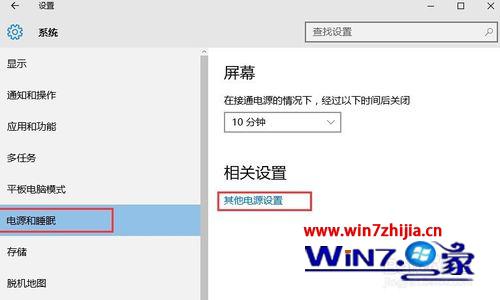
3、打开“电源选项”中找到并点击“更改电源按钮的功能”,(这个和win8.1是一样的);
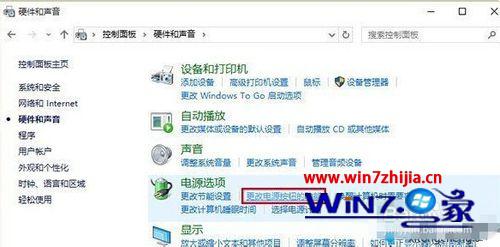
4、进入后,点击上方“更改当前不可用的设置”;
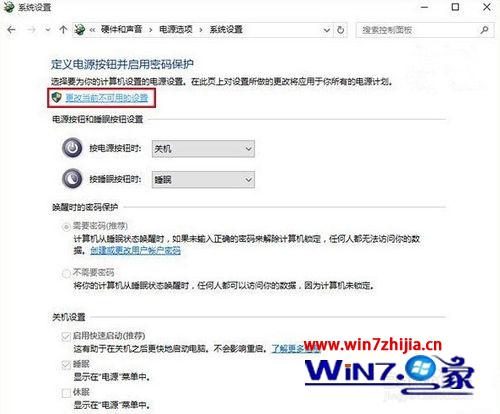
5、接着在窗口下方“关机设置”中取消勾选第一项“启用快速启动(推荐)”,点击“保存修改”即可。